Sut i dynnu sylw at odrifau neu eilrifau yn Excel?
Yn Excel, os ydych chi am dynnu sylw at bob gwerth od gydag un lliw a llenwi'r eilrifau â lliw arall i'w gwahaniaethu fel y dangosir y llun a ddangosir. Sut allech chi ddatrys y dasg hon yn gyflym ac yn hawdd?
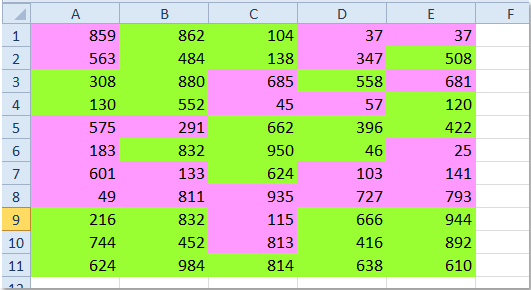
Tynnwch sylw at odrifau neu eilrifau gyda Fformatio Amodol
 Tynnwch sylw at odrifau neu eilrifau gyda Fformatio Amodol
Tynnwch sylw at odrifau neu eilrifau gyda Fformatio Amodol
Mae Fformatio Amodol yn nodwedd ddefnyddiol, gall eich helpu i dynnu sylw at odrifau neu eilrif yn y daflen waith yn gyflym. Gwnewch y camau canlynol:
1. Dewiswch y celloedd sy'n cynnwys y gwerthoedd data.
2. Yna cliciwch Hafan > Fformatio Amodol > Rheol Newydd, gweler y screenshot:
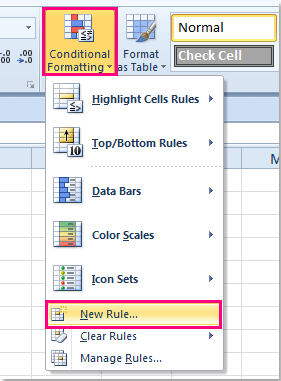
3. Yn y Rheol Fformatio Newydd blwch deialog, dewiswch Defnyddiwch fformiwla i bennu pa gelloedd i'w fformatio opsiwn, ac yna teipiwch y fformiwla hon = Weinyddiaeth Amddiffyn (A1,2) = 1 or = ISODD (A1) (A1 yn nodi'r gell gyntaf yn eich ystod ddethol, gallwch ei newid yn ôl yr angen) i'r Gwerthoedd fformat lle mae'r fformiwla hon yn wir blwch testun. Gweler y screenshot:

4. Yna cliciwch fformat botwm i agor y Celloedd Fformat blwch deialog, yn y dialog popped out, cliciwch Llenwch tab, ac yna dewiswch un lliw yr ydych yn ei hoffi.

5. Ar ôl dewis un lliw, cliciwch OK > OK i gau'r deialogau, yna mae'r holl rifau od wedi'u hamlygu.

Nodiadau:
1. Os ydych chi am dynnu sylw at yr eilrifau gyda lliw arall, gallwch ailadrodd y camau uchod, a chymhwyso'r fformiwla hon = Weinyddiaeth Amddiffyn (A1,2) = 0 or = ISEVEN (A1) (A1 yn nodi'r gell gyntaf yn eich ystod ddethol, gallwch ei newid yn ôl yr angen) yng ngham 3.
2. Mae offeryn Fformatio Amodol yn swyddogaeth ddeinamig, os byddwch chi'n newid unrhyw werthoedd od i werthoedd cyfartal, bydd y lliw yn cael ei addasu hefyd.
Erthygl gysylltiedig:
Sut i gyfrif / swm odrifau neu eilrifau neu resi yn Excel?
Offer Cynhyrchiant Swyddfa Gorau
Supercharge Eich Sgiliau Excel gyda Kutools ar gyfer Excel, a Phrofiad Effeithlonrwydd Fel Erioed Erioed. Kutools ar gyfer Excel Yn Cynnig Dros 300 o Nodweddion Uwch i Hybu Cynhyrchiant ac Arbed Amser. Cliciwch Yma i Gael Y Nodwedd Sydd Ei Angen Y Mwyaf...

Mae Office Tab yn dod â rhyngwyneb Tabbed i Office, ac yn Gwneud Eich Gwaith yn Haws o lawer
- Galluogi golygu a darllen tabbed yn Word, Excel, PowerPoint, Cyhoeddwr, Mynediad, Visio a Phrosiect.
- Agor a chreu dogfennau lluosog mewn tabiau newydd o'r un ffenestr, yn hytrach nag mewn ffenestri newydd.
- Yn cynyddu eich cynhyrchiant 50%, ac yn lleihau cannoedd o gliciau llygoden i chi bob dydd!

